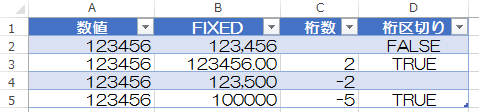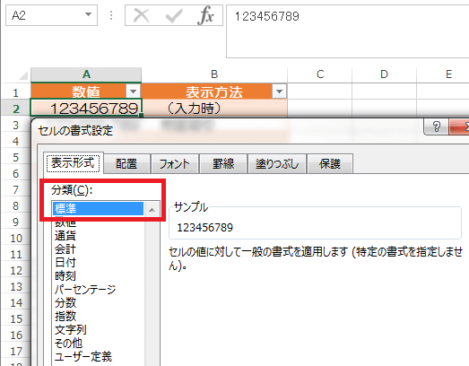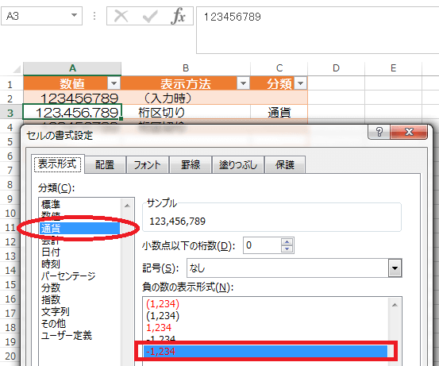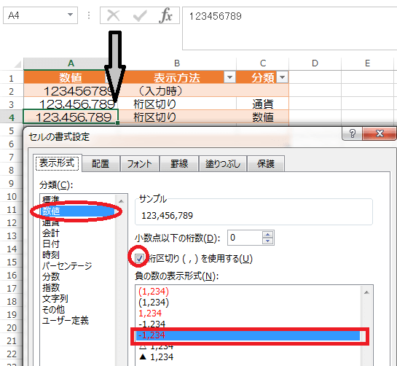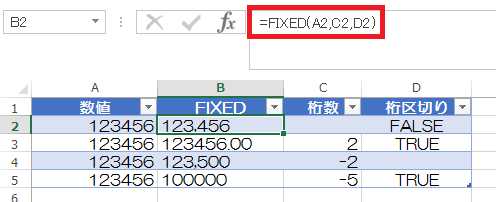この記事には広告を含む場合があります。
記事内で紹介する商品を購入することで、当サイトに売り上げの一部が還元されることがあります。
Excelで数値を見やすく表示する方法はいくつかありますが、桁数、桁区切りを指定して四捨五入した数値を表示するFIXED関数について記載します。
参考
参考 Office support;FIXED関数
数値の表示方法
数値の表示方法は「セルの書式設定」によりいろいろと選択することができます。
次のように「123456789」という数値を入力して比較してみました。
「通貨」形式表示、桁区切り使用
数値の表示形式は、セルの書式設定で指定できますが、リボンの「数値」タブで指定できるものもあります。(下の画像の緑色の丸囲み部分)
上の画像のとおり、リボンの「数値」タブのなかに「,」のコマンドがあります。「桁区切りスタイル」というコマンドです。(緑色の丸囲み部分)
この「桁区切りスタイル」コマンドをクリックすると次のように表示されます。これだけでも数値が読みやすくなります。
「桁区切りスタイル」コマンドを実行したセルの書式設定は上の画像のように「通過」となります。
「数値」形式表示、桁区切り使用
私は、上記の「通貨」表示はあまり使っていません。次の「数値」形式の表示を好んで使用しています。(セルの書式設定で指定します。)
この表示方法では、数値の小数1桁目とセルの右端にちょっとだけ隙間ができます。(上の画像の矢印の下あたり)
この隙間が罫線を使用したときに数値を読みやすい(と思っている)ので多用しています。
FIXED関数
セルの書式設定以外にFIXED関数を使うと、数値の表示形式を指定することができます。(「文字列」で表示されます。)
記述方法
FIXED関数は次のように記述します。
「=FIXED(数値、桁数、桁区切り)
桁数
数字で指定しますが、指定なしも選択することができます。
プラスの数字・・・小数点以下の桁数
マイナスの数字・・・小数の四捨五入をする桁数
(Office support;FIXED関数より)
桁数 省略可能です。 小数点以下の桁数を指定します。
桁数に負の数を指定すると、数値は小数点の左側の指定した桁で四捨五入されます。
桁区切り
TRUE(桁区切りなし)とFALSE(桁区切り使用)で指定します。
(Office support;FIXED関数より)
桁区切りに FALSE を指定するか省略すると、カンマで桁区切りされた文字列が返されます。
さまざまな表示方法
FIXED関数の桁数と桁区切りの違いによる表示方法を比較してみました。(返される値は文字列なので左によってしまっています。)
(2行目)
桁数は、C2セルを空欄にしたため、「0」と同じ扱いとなり、小数点以下は表示されませんでした。
(3行目)
小数点以下の数値が2桁、表示されました。もともとの数値に小数点以下の数値がないので、「00」と表示されます。
(4行目)
百円未満の数値(「56」)が四捨五入されて表示されました。桁区切りはD4セルを空欄にしたため、「省略」と同じ扱いとなり、桁区切り表示されました。
(5行目)
十万円未満の数値が四捨五入されて表示されました。
■□◆◇ 編集後記 ◇◆□■
7年以上使い続けているガラケーを機種変更しようかと考えていろいろ検討しています。iphone6Sが発売されるのを待っていましたが、とりあえずそのまま使い続けることにしました。